Werbung
Wenn Sie den alten Sperrbildschirm, den Klingelton oder die eingeschränkten Kachelfarben von Windows Phones satt haben, ist es an der Zeit, Maßnahmen zu ergreifen und Ihr Telefon anzupassen.
Müssen Sie Ihr Windows Phone anpassen?
Die Windows Phone-Benutzeroberfläche ist seit ihrer ersten Veröffentlichung im Jahr 2010 ein Meinungsbildner. Einige Leute mögen die minimalistischen Blöcke; andere finden es nicht einfach und kindisch (eine ähnliche Kritik wurde später bei Windows 8 geäußert).
Obwohl die Struktur der Benutzeroberfläche ziemlich starr ist, ist sie nicht völlig unflexibel. Sie können das Erscheinungsbild Ihres Windows Phone auf verschiedene Arten ändern, von der Verwendung nativer Tools zum Ändern der Kachel- und Akzentfarben bis hin zur Verwendung von Apps von Drittanbietern, mit denen Sie Ihre Kacheln anpassen können. Ihr Sperrbildschirm kann auch neu konfiguriert werden.
Zur vollständigen Anpassung können Sie sogar den Klingelton und die akustischen Warnungen ändern.
Ändern der Fliesen- und Akzentfarben
Obwohl es kaum einen Unterschied zwischen Fliese und Akzent gibt Farben in Windows Phone Offizielle Methoden zum Aktualisieren des Erscheinungsbilds Ihres Windows PhonesIch verwende Windows Phone seit seiner ersten Veröffentlichungswoche in Großbritannien im Oktober 2010. Seitdem habe ich die Kacheln, die raffinierte Benutzeroberfläche und die selbstgefällige Befriedigung, ein Telefon zu besitzen, das ... Weiterlesen 7 und sein Nachfolger Windows Phone 8 lohnt es sich, dieses Thema kurz zu überdenken.
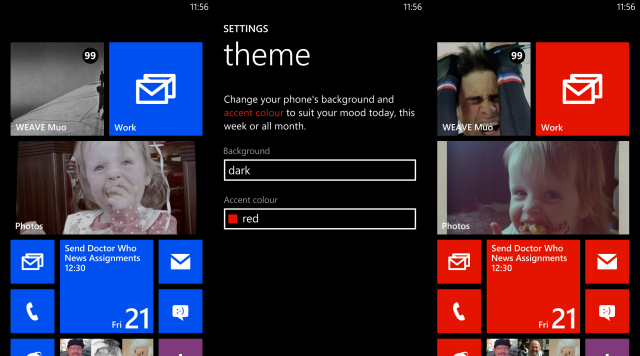
In Windows Phone 8 können Sie das Thema Ihres Telefons in ändern Einstellungen> Thema. Hier das Hintergrund kann auf eingestellt werden dunkel oder Licht, während Akzent Farbe - die Farbe, die für Kacheln und verknüpfbaren Text verwendet wird - kann ebenfalls geändert werden.
Wo dies anders ist, liegt in der Anzahl der verfügbaren Farben - hier sollten mehr als 20 Farben vorhanden sein, anstatt der acht in Windows Phone 7. Mit etwas Fantasie und ein paar Augenblicken kann der Effekt, den Sie durch Vertauschen des Hintergrunds und der Akzentfarben erzielen können, ziemlich auffällig sein.
Windows Phone 8.1 wird voraussichtlich Mitte 2014 Starthintergründe hinzufügen.
Fixieren der richtigen Apps
Sobald Sie mit dem Hintergrund und dem Akzent Ihres Telefons zufrieden sind, ist es Zeit zu prüfen, welche Apps Sie verwenden werden Pin zum Startbildschirm Verknüpfungen zum Startbildschirm - Verbindungskacheln für Windows Phone 8Windows Phone hat ein oder zwei frustrierende Auslassungen. Eine davon ist eine einfache Umschalttaste zum Aktivieren und Anzeigen von drahtlosen Netzwerken, mobilem Internet und Bluetooth. Anstatt ein einfaches Ein / Aus ... Weiterlesen .
Sie können verschiedene native Apps und Funktionen an den Startbildschirm anheften:
- Kontakte, Gruppen und Räume
- E-Mail-Konten, Ordner, verknüpfte Posteingänge
- Kartenstandorte
- Vorhandene OneNote-Notizen, die Option, neue zu erstellen
- Fotoalben
- Musikwiedergabelisten, Genres, Songs und Künstler
- Website-URLs
- Spiele
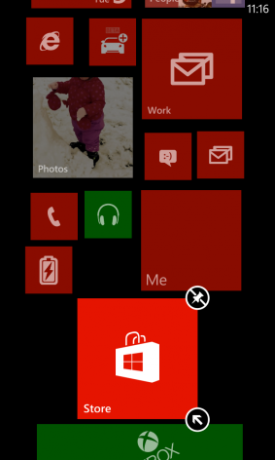
Sie werden auch feststellen, dass alle neuen Apps, die Sie installieren, an Ihren Startbildschirm angeheftet werden können. Vergessen Sie natürlich nicht, dass die Größe von Kacheln (4 × 2, 2 × 2 und 1 × 1) unter Windows Phone 8 und höher geändert werden kann Bei einigen größeren Geräten (wie dem Nokia Lumia 1520 und höher) gibt es eine zusätzliche Spalte, für die verwendet werden kann Fliesen.
Weitere Kachelanpassungen erfolgen in Form von Apps von Drittanbietern, wie z WizTiles (kostenlos im Windows Phone Store erhältlich) und Skinery (1,49 US-Dollar), mit denen benutzerdefinierte Kacheldesigns erstellt werden können. Dies kann sein, um eine Farbe festzulegen, die unter Windows Phone nicht verfügbar ist, oder um ein Foto in Kacheln zu schneiden und diese als Verknüpfungen für den Startbildschirm festzulegen.
Wenn Sie sich für die Verwendung einer App zur Kachelgenerierung entscheiden, beachten Sie, dass native Apps wie Telefon, Messaging, E-Mail, Einstellungen usw. wird nicht angepasst. Außerdem zeigen Apps mit Live-Kacheln Live-Daten anstelle der benutzerdefinierten Kachelgrafiken an. Trotzdem können einige erstaunliche Effekte erzielt werden, insbesondere mit Skinery.
Interessanterweise wird erwartet, dass Windows Phone 8.1 ein natives Tool zum Skinieren Ihrer Startbildschirmkacheln einführt.
Passen Sie Ihren Sperrbildschirm an
Der Windows Phone-Sperrbildschirm ist eine der konfigurierbareren Optionen der Plattform. Hier können Sie das Hintergrundbild ändern und mithilfe von Tools von Einheimischen und Drittanbietern Informationen hinzufügen, z. B. E-Mails, die Sie erhalten haben, oder Wetter- oder Newsfeeds anzeigen.
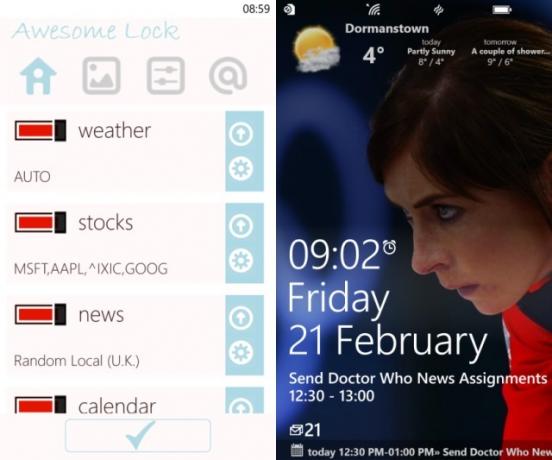
Wir haben zuvor Möglichkeiten zum Erstellen behandelt Benutzerdefinierte Sperrbildschirme für Windows Phone 8 Windows Phone 8-Sperrbildschirmoptionen: Kalender, E-Mail und WetterEs sieht vielleicht nicht nach viel aus, aber Ihr Windows Phone-Sperrbildschirm kann Ihnen alle möglichen interessanten und wichtigen Informationen liefern - und dies nativ ohne Apps von Drittanbietern. Weiterlesen Es lohnt sich jedoch, dies zu erweitern, indem Sie das Feature-Packed vorschlagen Super Schloss ($1.49).
Benutzerdefinierte Klingeltöne einstellen
In Windows Phone 7 war das Hinzufügen eines benutzerdefinierten Klingeltons etwas schwierig, dies wurde jedoch in Windows Phone 8 optimiert.
Solange der Titel, den Sie verwenden möchten, weniger als 30 MB groß ist, nicht durch DRM geschützt ist und auf Ihrem Gerät abgespielt werden kann, kann er als Klingelton für Telefonanrufe oder benutzerdefinierte Warntöne festgelegt werden.
Es gibt drei Möglichkeiten, Ihrem Telefon einen Klingelton hinzuzufügen:
- Synchronisieren einer Melodie von Ihrem Computer mit dem Windows Phone-Klingeltonordner.
- Speichern einer als Textnachricht gesendeten Audiodatei (keine E-Mail-Unterstützung hierfür)
- Verwenden eines Klingeltons, der Ihrem Telefon in einer der vielen Klingeltöne-Apps im Windows Phone Store hinzugefügt wurde.
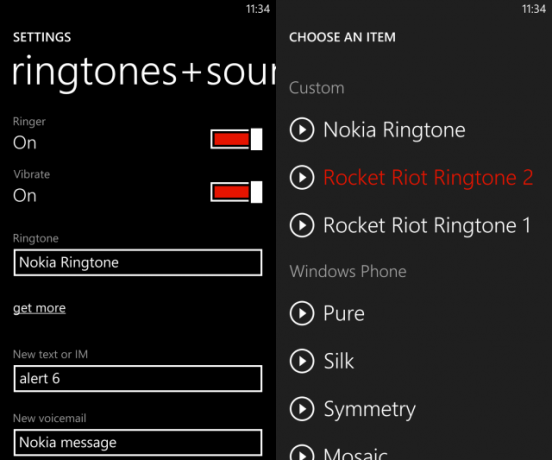
Wenn die Audiodatei zu Ihrem Telefon hinzugefügt / gespeichert wird, öffnen Sie sie Einstellungen> Klingeltöne + Sounds> Klingelton, wo Sie den neuen Klingelton finden sollten, der unter aufgeführt ist Benutzerdefiniert. Tippen Sie zur Auswahl auf.
Ausführliche Informationen darüber, was Sie mit benutzerdefinierten Klingeltönen unter Windows Phone tun können und was nicht, finden Sie unter Alles, was Sie über das Hinzufügen von Klingeltönen unter Windows Phone 8 wissen müssen. Alles, was Sie über das Hinzufügen von Klingeltönen unter Windows Phone 8 wissen müssenIn den rund 15 Jahren, in denen ich ein Mobiltelefon besaß, war ich immer daran interessiert, das Gerät so weit wie möglich zu schieben. In den frühen Tagen bedeutete dies oft, ... Weiterlesen
Fazit
Wir sind uns alle einig, dass die Anpassungsoptionen in Windows Phone 8 begrenzt sind und sich seit Windows Phone 7 im Jahr 2010 nur geringfügig entwickelt haben.
Die Zukunft sieht jedoch vielversprechend aus, und selbst jetzt können Sie mit Tools von Drittanbietern Ihre Startkachel neu gestalten Farben, die Kreativität ermöglichen, die über die begrenzten Akzentfarben von Microsoft und Ihrem Telefon hinausgeht Hersteller.
Wenn Sie Anpassungstipps für Windows Phone 8 haben, teilen Sie diese unten mit.
Bildnachweis: K? rlis Dambr? ns Über Flickr
Christian Cawley ist stellvertretender Redakteur für Sicherheit, Linux, DIY, Programmierung und Tech Explained. Er produziert auch The Really Useful Podcast und verfügt über umfangreiche Erfahrung im Desktop- und Software-Support. Christian ist ein Mitarbeiter des Linux Format Magazins. Er ist ein Bastler von Raspberry Pi, ein Lego-Liebhaber und ein Retro-Gaming-Fan.

